
Оглавление:
- Автор John Day [email protected].
- Public 2024-01-30 11:53.
- Последнее изменение 2025-01-23 15:05.
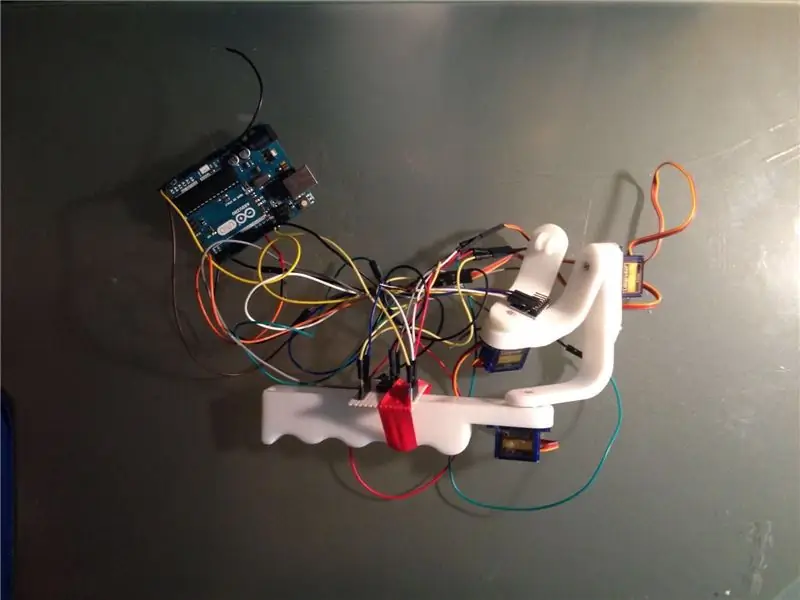
ОПИСАНИЕ ПРОЕКТА:
Этот проект был разработан Нилом Каррильо и Робертом Кабанеро, двумя студентами третьего курса инженерного факультета ELISAVA.
Запись видео во многом зависит от пульса оператора, так как он напрямую влияет на качество отснятого материала. Стабилизаторы камеры были разработаны для минимизации воздействия вибрации на видеоматериалы, и мы можем найти их от традиционных механических стабилизаторов до современных электронных стабилизаторов, таких как KarmaGrip от GoPro.
В этом инструктивном руководстве вы найдете шаги по разработке электронного стабилизатора камеры, работающего в среде Arduino.
Стабилизатор, который мы разработали, предназначен для автоматической стабилизации двух осей вращения, оставляя плоское вращение камеры под контролем пользователя, который может ориентировать камеру по своему усмотрению с помощью двух кнопок, расположенных на
Мы начнем с перечисления необходимых компонентов, программного обеспечения и кода, которые использовались для разработки этого проекта. Мы продолжим пошаговое объяснение процесса сборки, чтобы сделать несколько выводов обо всем процессе и самом проекте.
Надеемся, вам понравится!
Шаг 1: КОМПОНЕНТЫ




Это список компонентов; выше вы найдете изображение каждого компонента, начиная слева направо.
1.1 - Локти и ручка стабилизирующей конструкции, напечатанные на 3D-принтере (ручка x1, длинный локоть x1, локоть среднего размера x1, локоть малый x1)
1.2 - Подшипники (x3)
1.3 - Серводвигатели SG90 (x3)
1.4 - Кнопки для Arduino (x2)
1.5 - Гироскоп для Arduino MPU6050 (x1)
1.6 - Плата MiniArduino (x1)
1.7 - Соединительные провода
·
Шаг 2: ПРОГРАММНОЕ ОБЕСПЕЧЕНИЕ И КОД
2.1 - Блок-схема: Первое, что нам нужно сделать, это набросать блок-схему, чтобы представить, как будет работать стабилизатор, с учетом его электронных компонентов и их функций.
2.2 - Программное обеспечение: Следующим шагом был перевод блок-схемы в код языка обработки, чтобы мы могли общаться с платой Arduino. Мы начали с написания кода для гироскопа и серводвигателей осей x и y, так как обнаружили, что это наиболее интересный код для написания. Для этого нам сначала нужно было загрузить библиотеку для гироскопа, которую вы можете найти здесь:
github.com/jrowberg/i2cdevlib/tree/master/…
Когда у нас был гироскоп, управляющий серводвигателями осей x и y, мы добавили код для управления серводвигателем оси z. Мы решили, что хотим предоставить пользователю некоторый контроль над стабилизатором, поэтому мы добавили две кнопки для управления ориентацией камеры для прямой или обратной записи.
Вы можете найти полный код работы стабилизатора в файле 3.2 выше; физическое соединение серводвигателей, гироскопа и кнопок будет объяснено на следующем шаге.
Шаг 3: ПРОЦЕСС СБОРКИ

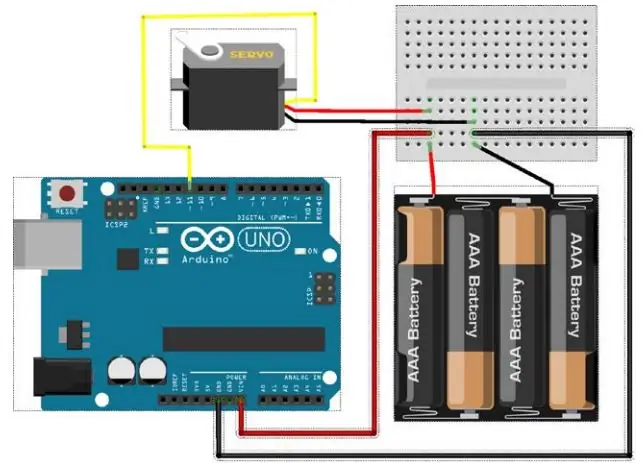
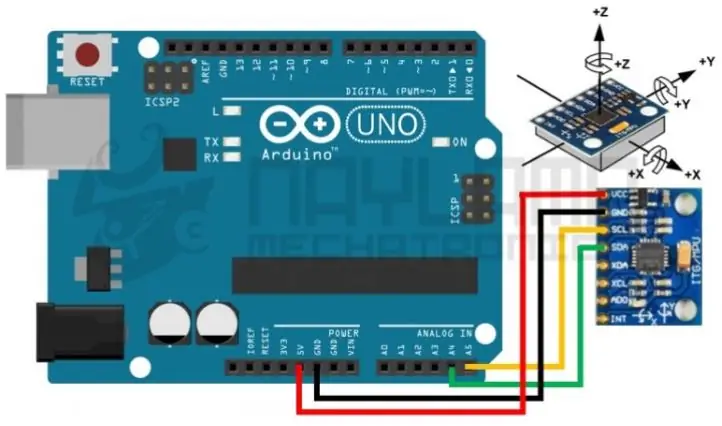
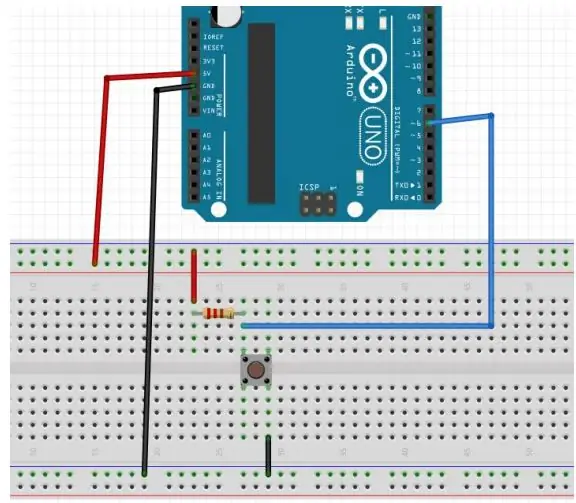
На этом этапе мы были готовы начать физическую настройку нашего стабилизатора. Выше вы найдете изображение, названное в честь каждого этапа процесса сборки, которое поможет понять, что делается на каждом этапе.
4.1 - Первое, что нужно сделать, это загрузить код на плату Arduino, чтобы он был готов, когда мы подключим остальные компоненты.
4.2 - Следующее, что нужно было сделать, это физическое соединение серводвигателей (x3), гироскопа MPU6050 и двух кнопок.
4.3 - Третий этап - сборка четырех частей гироскопа с тремя переходами, каждая из которых соответствует одному подшипнику. Каждый подшипник контактирует с одной частью на внешней поверхности и с осью серводвигателя на внутренней поверхности. Поскольку серводвигатель установлен на второй части, подшипник создает плавное вращательное соединение, управляемое вращением оси сервопривода.
4.4 - Последний этап процесса сборки заключается в подключении электронной схемы Arduino гироскопа, кнопок и сервоприводов к конструкции стабилизатора. Для этого сначала устанавливают серводвигатели на подшипники, как объяснялось в предыдущем шаге, затем устанавливают гироскоп Arduino на рычаг, на котором держится камера, а затем устанавливают аккумулятор, плату Arduino и кнопки на ручке. После этого шага наш функциональный прототип готов к стабилизации.
Шаг 4: ВИДЕО ДЕМОНСТРАЦИЯ

На этом последнем шаге вы сможете увидеть первую функциональную проверку стабилизатора. В следующем видео вы сможете увидеть, как стабилизатор реагирует на наклон гироскопа, а также его поведение, когда пользователь нажимает кнопки для управления направлением записи.
Как вы можете видеть на видео, наша цель по созданию функционального прототипа стабилизатора была достигнута, поскольку серводвигатели быстро и плавно реагируют на наклоны, заданные гироскопу. Мы думаем, что даже несмотря на то, что стабилизатор работает с серводвигателями, идеальной настройкой было бы использование шаговых двигателей, которые не имеют ограничений вращения, таких как серводвигатели, которые работают на 180 или 360 градусов.
Рекомендуемые:
Стабилизатор камеры Arduino DIY: 4 шага (с изображениями)

Стабилизатор камеры Arduino Сделай сам: я сделал стабилизатор камеры с помощью arduino для школьного проекта. Вам понадобятся: 1x сервомотор Arduino Uno3x, 1x гироскоп MP60502x кнопка, 1x потенциометр, 1x макет (1x внешний источник питания)
Стабилизатор ручной камеры: 13 шагов (с изображениями)

Стабилизатор портативной камеры: Введение Это руководство по созданию 3-осевого портативного устройства стабилизации камеры для GoPro с использованием платы разработки Digilent Zybo Zynq-7000. Этот проект был разработан для класса операционных систем реального времени CPE (CPE 439). В стабилизаторе используется
Стабилизатор камеры для ENV2 или других камерофонов: 6 шагов

Стабилизатор камеры для ENV2 или других камерофонов: Вы когда-нибудь хотели снимать видео, но у вас есть только телефон с камерой? Вы когда-нибудь снимали видео на камеру телефона, но не можете удерживать его на месте? Ну, чем это поучить для вас
Добавление разъема синхронизации ПК к кабелю Nikon Sc-28 TTL (используйте автоматические настройки для включения вспышки камеры и включения вспышки выключения камеры !!): 4 шага

Добавьте разъем синхронизации ПК к кабелю Nikon Sc-28 Ttl (используйте автоматические настройки для включения вспышки камеры и запуска вспышки выключения камеры !!): в этой инструкции я покажу вам, как удалить один из этих надоедливых проприетарных 3-контактных разъемов TTL на сторона кабеля TTL снятого с камеры Nikon SC-28 и замените его стандартным разъемом синхронизации ПК. это позволит вам использовать специальную вспышку, s
Как создать уровень подсветки камеры для зеркальной камеры: 4 шага (с изображениями)

Как повысить уровень освещенности камеры для зеркальной камеры: вы когда-нибудь снимали в условиях низкой освещенности и замечали, что ваши снимки не соответствуют уровню? Ну, конечно, есть! В последнее время я много работал с фотографией с длительной выдержкой, и когда я выхожу в поле с гориллоподом, я бегаю
